(Ffmpeg.exe) перестал работать.
Разное / / November 28, 2021
Если вы используете Firefox или Google Chrome, вы можете столкнуться с сообщением об ошибке «ffmpeg.exe has перестал работать." Проблема возникает, когда пользователь пытается получить доступ к веб-страницам с большим количеством мультимедиа. содержание. Сейчас FFmpeg - это проект бесплатного программного обеспечения, который производит библиотеки и программы для обработки мультимедийных данных. Немногие пользователи также жалуются на высокую загрузку процессора и памяти ffmpeg.exe, но после остановки процесса проблема решается.
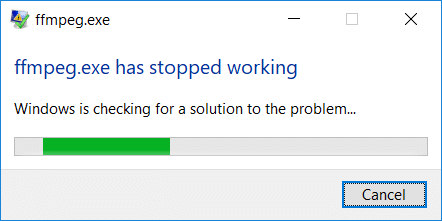
Теперь выполнение чистой загрузки или простого перезапуска, похоже, не решает проблему для пользователей, и всякий раз, когда вы открываете веб-сайт с большим количеством носителей, то же сообщение об ошибке появляется снова. Итак, не теряя времени, давайте посмотрим, как на самом деле исправить ошибку ffmpeg.exe, которая перестала работать, с помощью приведенного ниже руководства по устранению неполадок.
СОДЕРЖАНИЕ
- (Ffmpeg.exe) перестал работать.
- Метод 1: удалите ffmpeg.exe с вашего ПК
- Метод 2: запустить SFC и DISM Tool
- Метод 3: сбросить Firefox
- Метод 4: переустановите Firefox
(Ffmpeg.exe) перестал работать.
Убедись в создать точку восстановления, на всякий случай что-то пойдет не так.
Метод 1: удалите ffmpeg.exe с вашего ПК
1. Тип ffmpeg в Windows Search, затем щелкните его правой кнопкой мыши и выберите местонахождение открытого файла.
2. Вы найдете файл ffmpg.exe, но проблема в том, что вы не сможете его удалить, поэтому вместо этого переместите файл, перетащив его в другое место.
3. Перезагрузите компьютер, чтобы сохранить изменения.
Метод 2: запустить SFC и DISM Tool
1. Открытым Командная строка. Пользователь может выполнить этот шаг, выполнив поиск ‘Cmd’И нажмите Enter.

2. Теперь введите в cmd следующее и нажмите Enter:
Sfc / scannow. sfc / scannow / offbootdir = c: \ / offwindir = c: \ windows (Если выше не удалось, попробуйте это)

3. Дождитесь завершения описанного выше процесса и перезагрузите компьютер.
4. Снова откройте cmd, введите следующую команду и нажимайте Enter после каждой:
Dism / Online / Cleanup-Image / CheckHealth. Dism / Online / Cleanup-Image / ScanHealth. Dism / Online / Cleanup-Image / RestoreHealth

5. Подождите, пока команда DISM выполнится, и дождитесь ее завершения.
6. Если указанная выше команда не работает, попробуйте следующее:
Dism / Изображение: C: \ offline / Cleanup-Image / RestoreHealth / Источник: c: \ test \ mount \ windows. Dism / Online / Cleanup-Image / RestoreHealth / Источник: c: \ test \ mount \ windows / LimitAccess
Примечание: Замените C: \ RepairSource \ Windows источником восстановления (установочный диск Windows или диск восстановления).
7. Перезагрузите компьютер, чтобы сохранить изменения и посмотреть, сможете ли вы (Ffmpeg.exe) перестал работать.
Метод 3: сбросить Firefox
1. Откройте Mozilla Firefox, затем нажмите три строки в правом верхнем углу.

2. Затем нажмите на Помощь и выберите Информация по поиску и устранению неисправностей.

3. Первая попытка Безопасный режим и для этого нажмите на Перезагрузите с отключенными надстройками.

4. Посмотрите, решена ли проблема, если нет, нажмите Обновите Firefox под "Настройте Firefox“.
5. Перезагрузите компьютер, чтобы сохранить изменения.
Метод 4: переустановите Firefox
1. Нажмите Windows Key + R, затем введите appwiz.cpl и нажмите Enter.

2. Найдите в списке Mozilla Firefox и нажмите Удалить.

3. Подтвердите удаление Firefox, а затем перезагрузите компьютер после завершения процесса.
4. Откройте другой браузер, затем скопируйте и вставьте эту ссылку.
5. Нажмите Скачать сейчас чтобы загрузить последнюю версию Firefox.
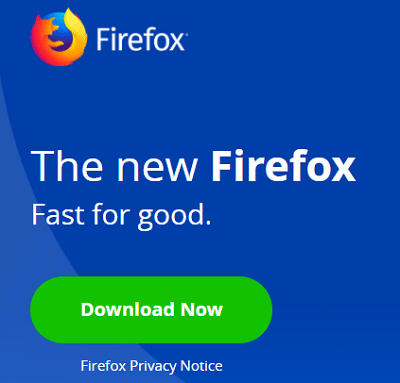
6. Дважды щелкните на FirefoxInstaller.exe для запуска установки.
7. Следуйте инструкциям на экране, чтобы завершить настройку.
8. Перезагрузите компьютер.
Рекомендуемые:
- Исправить значок Wi-Fi, отсутствующий на панели задач в Windows 10
- Исправить фатальную ошибку: языковой файл не найден
- Как отключить живые плитки в меню Пуск Windows 10
- Изменить критический уровень заряда батареи в Windows 10
Вот и все у вас успешно (Ffmpeg.exe) перестал работать. но если у вас все еще есть какие-либо вопросы относительно этого сообщения, не стесняйтесь задавать их в разделе комментариев.



